Come comprimere i PDF in Windows 10?
Miscellanea / / August 05, 2021
Portable Document Format o semplicemente PDF è un formato ampiamente utilizzato per i documenti. Quasi tutti i visualizzatori di documenti e persino alcuni browser Web sono in grado di aprire i file pdf in un dispositivo. Anche gli autori inviano e-book in formato pdf ai lettori di libri digitali. Ma a volte un file pdf può essere un po 'più grande, il che rende difficile inviarlo come allegato a un'e-mail.
I documenti possono contenere varie immagini e video e ciò aumenterà la dimensione del file pdf. Al giorno d'oggi, Google o qualsiasi altro servizio di posta ha un piccolo limite di dimensione quando si tratta di inviare file in un allegato. Quindi, se un file pdf che desideri inviare è più significativo della dimensione richiesta, cosa faresti? La scelta ovvia è comprimerlo e ci sono anche vari modi per comprimerlo. Quindi qui in questo articolo, daremo un'occhiata a un paio di applicazioni di terze parti che è possibile utilizzare per comprimere i file pdf.

Come comprimere i file PDF in Windows 10?
Anche se non stai cercando di inviare un file pdf tramite e-mail, la compressione del file PDF sarà comunque utile se hai troppi file pdf di grandi dimensioni nella tua memoria. Puoi ridurre le dimensioni di tutti loro e risparmiare spazio per altre cose in seguito.
Ora ci sono un paio di modi per farlo. Puoi eseguire una conversione online utilizzando un browser sul tuo PC Windows 10 o utilizzare un'applicazione di terze parti ed eseguire una conversione offline. Forniremo una guida dettagliata per ciascuno di essi.
Conversione online:
Un sito che puoi provare per una rapida compressione online di file pdf è soda pdf. Hanno una vasta gamma di opzioni che si possono provare con i loro file pdf e ovviamente abbiamo anche l'opzione per la compressione.
- Fare clic su questo sodapdf comprimere pdf link.
- Ora fai clic sul pulsante verde che dice "Scegli file".

- Si aprirà una finestra di esplorazione. Qui, scegli il file pdf che desideri convertire facendo doppio clic su di esso.
- Il caricamento inizierà ora. Al termine del caricamento, vedrai l'opzione "Comprimi file Pdf".
- Prima di fare clic sull'opzione di compressione, scegli la qualità di output che desideri per il tuo file pdf. Se desideri un file di bassa qualità e di dimensioni ridotte, seleziona l'opzione "Bassa qualità". Se vuoi qualcosa di meglio con una taglia più grande, scegli "Buona qualità". E se desideri la migliore qualità di compressione, seleziona "Migliore qualità".
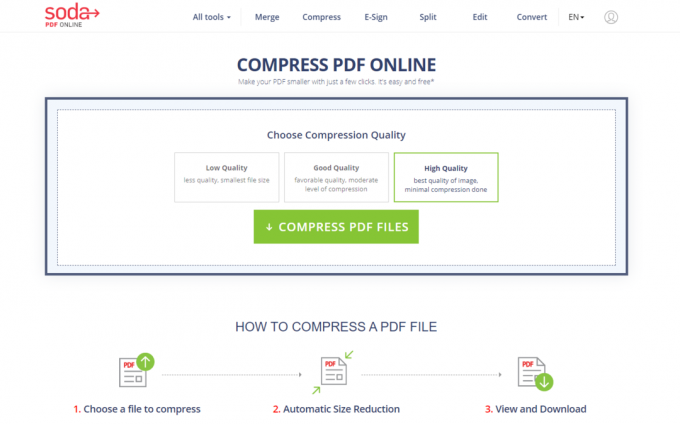
- Una volta terminata la compressione, dovrai attendere alcuni secondi dopo di che vedrai il pulsante "Visualizza e scarica nel browser". Fare clic su di esso e il file pdf compresso verrà salvato nella memoria.

Conversione offline:
Ci sono alcuni programmi che puoi usare offline anche per questa conversione. Uno dei migliori è il compressore PDF gratuito di 4dots.
- Visita questo luogo e scarica il programma facendo clic sul pulsante Scarica ora.
- Quindi installa quel programma seguendo le istruzioni sullo schermo del processo di installazione.
- Una volta aperto il programma, vedrai il pulsante Aggiungi file in alto. Fare clic su di esso e aggiungere o più file pdf che si desidera convertire.
- Quindi scegli la cartella di output per il file pdf compresso impostando il percorso per la cartella di output in basso. Se non imposti una cartella di output, il programma salverà il file compresso nella sua posizione originale.
- Appena sotto la cartella di output, vedrai "Comprimi immagini". Seleziona questa casella e quindi scegli il livello di qualità che desideri che le immagini abbiano sul tuo file pdf compresso.
- Infine, fai clic sul pulsante di compressione in alto e il processo verrà avviato. Una volta terminato, puoi controllare la cartella di output e lì troverai i file pdf compressi.
Ecco come comprimere facilmente qualsiasi file pdf nel tuo PC Windows 10. Se hai domande o dubbi su questa guida, commenta di seguito e ti ricontatteremo. Inoltre, assicurati di controllare i nostri altri articoli su Suggerimenti e trucchi per iPhone,Suggerimenti e trucchi per Android, Suggerimenti e trucchi per PCe molto altro per informazioni più utili.
Un maniaco della tecnologia che ama i nuovi gadget e sempre desideroso di conoscere gli ultimi giochi e tutto ciò che accade dentro e intorno al mondo della tecnologia. Ha un enorme interesse per Android e dispositivi di streaming.



